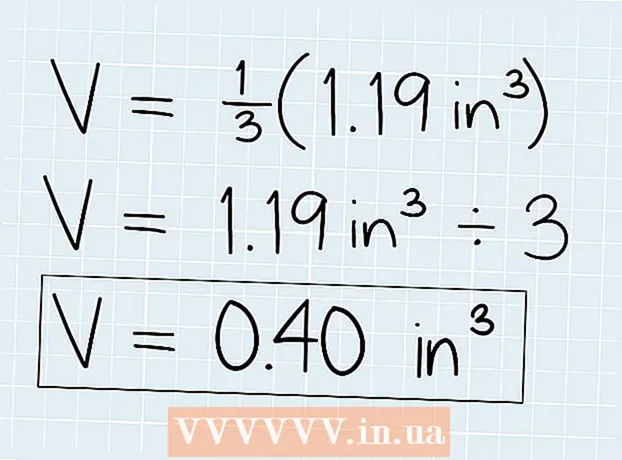Kirjoittaja:
Lewis Jackson
Luomispäivä:
7 Saattaa 2021
Päivityspäivä:
1 Heinäkuu 2024

Sisältö
Tämä wikiHow opettaa sinua kuvaamaan 10 sekunnin videon Snapchatin avulla.
Askeleet
Osa 1/3: Videotallennus
Avaa Snapchat. Sovelluksen kameranäyttö tulee näkyviin.

Valitse objekti, johon video otetaan. Video on vain korkeintaan 10 sekuntia pitkä, joten sinun tulisi valita tallennettava kohde lyhyessä leikkeessä.
Valitse kameratila. Napsauta kahden nuolen painiketta näytön oikeassa yläkulmassa vaihtaaksesi etu- ja takalinssien välillä.
- Etukamera sopii erinomaisesti selfie-leikkeisiin, koska löydät itsesi näytöltä videota nauhoittaessasi.
- Aktivoi Snapchat-linssit pitämällä mitä tahansa näytön kohtaa alhaalla. Linssit käyttävät kasvojentunnistustekniikkaa tehosteiden lisäämiseksi kohteisiin (kuten koiran korvat). Voit vierittää valitsinta vasemmalle ja seurata näytöllä näkyviä ohjeita nähdäksesi, mitä linssi tekee.

Pidä tallennuspainiketta painettuna. Tämä on suuri pyöreä painike, joka sijaitsee näytön keskellä.- Kun pidät tallennuspainiketta painettuna, valkoinen ulompi ympyrä muuttuu punaiseksi näyttämään videon pituuden ja punainen ympyrä ilmestyy tallennuspainikkeen keskelle osoittamaan, että kamera tallentaa.

Vapauta linkouspainike. Videotallennus lopetetaan.- Video pysähtyy automaattisesti 10 sekunnin kuluttua siitä, kun tallennuspainikkeen ulkopuolella oleva ympyrä muuttuu täysin punaiseksi.
Osa 2/3: Tehosteiden lisääminen videoihin
Lisää suodatin. Pyyhkäise videota vasemmalle nähdäksesi käytettävissä olevat tehosteet, kuten pikakelaus eteenpäin, hidastus, erilaiset vivahteet ja suodattimet sekä nykyisen sijainnin nimen.
- Suodattimet voidaan kytkeä päälle osiossa Hallitse asetuksia Valikon (Hallitse asetuksia) asetukset (Asetus). Pyyhkäise alas kameran näytöltä ja napauta ⚙-kuvaketta avataksesi Asetukset.
Luo tarroja. Napauta ruudun yläosassa olevaa saksikuvaketta ja piirrä sitten sormellasi mikä tahansa videon osa, kuten henkilön kasvot. Joten olet luonut tarran, jota voidaan siirtää mihin tahansa ruudulla tai tallentaa toisessa videossa käytettäväksi.
Lisää tarra. Napsauta neliön kuvaketta taitetulla kulmalla näytön yläosassa. Selaa sitten käytettävissä olevien Bitmojis-tarrojen ja emojien vasemmalle löytääksesi sopivan tarran.
- Napauta valintaa ja etsi kohde sormellasi näytöltä.
Lisää muistiinpanoja. Napsauta tekstikuvaketta T näytön yläosassa. Kirjoita kommentti ja napauta sitten Tehty (Suoritettu).
- Etsi sormella liikkua löytääksesi kommentit näytöltä.
Piirrä videolle. Napsauta värikynäkuvaketta ruudun yläosassa, valitse väri näkyviin tulevasta spektristä ja kirjoita tai piirrä sitten näytölle sormella.
- Napsauta värikynän vieressä olevaa takanuolikuvaketta poistaaksesi kaikki virheet.
Osa 3/3: Tallenna tai lähetä video
Tallenna video. Napsauta alanuolikuvaketta ruudun vasemmassa alakulmassa tallentaaksesi Snapchat-videon Memories-kirjastoon.
- Napsauta kuvaketta Mykistää (Mykistä) vasemmassa alakulmassa tallentaaksesi tai lähettääksesi videota ilman ääntä.
- Pääset muistiin pyyhkäisemällä ylöspäin kameran näytöllä. Voit ladata tallennetun videon laitteellesi tai jakaa sen toiselle sovellukselle napauttamalla videota ja valitsemalla sitten kuvakkeen Jaa (Jaa) vasemmassa alakulmassa.
Lisää video Tarinaan. Napsauta neliön kuvaketta + + vasemmassa alakulmassa ja valitse Lisätä (Lisää) lisätäksesi videon tarinaan.
- Tarina on pikakokoelma, jonka olet kaapannut ja lisännyt viimeisen 24 tunnin aikana. Ystävät voivat tarkistaa tarinasi useita kertoja.
- Yli 24 tunnin ajanjaksot katoavat automaattisesti Tarinasta.
Lähetä videoita ystäville. painaa nappia Lähetä (Lähetä) oikeassa alakulmassa, valitse valintaruutu yhden tai useamman henkilön vieressä, jolle haluat jakaa videon, ja paina painiketta Lähettää (Lähetä) sijaitsee oikeassa alakulmassa.
- Voit myös lisätä videon tarinaan valitsemalla sen vieressä olevan valintaruudun Minun tarinani ennen painamista Lähettää.
- Jos haluat, että ystäväsi katsovat videoita ja vastaavat videoihin ryhmissä eikä erikseen, voit luoda ryhmiä napsauttamalla kuvaketta. Ryhmä oikeassa yläkulmassa kahden tai useamman kaverin valitsemisen jälkeen.